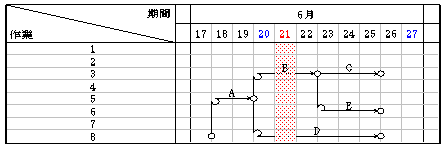![]() 工程表をWORDにはめ込むにはどうする?
工程表をWORDにはめ込むにはどうする?
![]() イメージ出力を使います
イメージ出力を使います
詳細
[編集]メニューから[画面/印刷イメージ出力]を選択します。
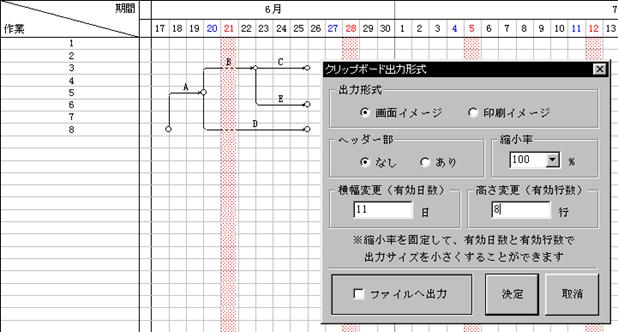
クリップボード出力形式の設定ダイアログで設定を確認して「決定」します。
工程表全体を貼付ける場合は、「横幅変更」と「高さ変更」はそのままにしておきます。
一部を貼付けたい場合は、左上を基準にして、貼付けたい行数と日数を指定します。
ただし、このときは「ヘッダー」を付けることはできません。
また、A1の工程表などは大きすぎて貼付けるときに大変なので、倍率で適当な大きさにしておきます。
(貼付け先で伸縮できます)
次に、WORDを起動し、貼付けたい場所で「CTRL+C」キーでペーストします。
下は実際にはめ込んだ例です。SN表としてPatPro+自身にはめ込むことも可能です。
尚、はめ込まれた工程表がきれいに印刷できない場合は、イメージ出力時に「印刷イメージ」を選択しておきます。
(印刷設定の内容が反映されます)